Права замена тастатуре на лаптопу АСУС
У случају оштећења или квара тастатуре на АСУС преносним рачуналима, може се заменити искључивањем оштећеног уређаја. У тексту ћемо покушати да опишемо читав процес замјене што детаљније.
Садржај
Промените тастатуру на лаптопу АСУС
Упркос постојању многих модела лаптопа АСУС, процес замене тастатуре се увек смањује на исте радње. У овом случају, клавир је само две варијанте.
Корак 1: Припрема
Пре него што започнете замену тастатуре на АСУС лаптопу, потребно је да направите неколико коментара о избору одговарајућег уређаја. Због чињенице да је сваки модел лаптоп опремљен специфичним моделом Цлаудиа, компатибилним са малим бројем других уређаја.
- Типично, тастатуру се може наћи по броју модела лаптопа који је наведен на доњем поклопцу у посебном простору.
Погледајте и: Сазнаћемо име лаптоп рачунара АСУС
- Клава такође има сличну налепницу, али у овом случају можете сазнати модел само након уклањања.
- У неким случајевима, када купите тастатуру, можда ће вам бити потребан број старих уређаја (П / Н).


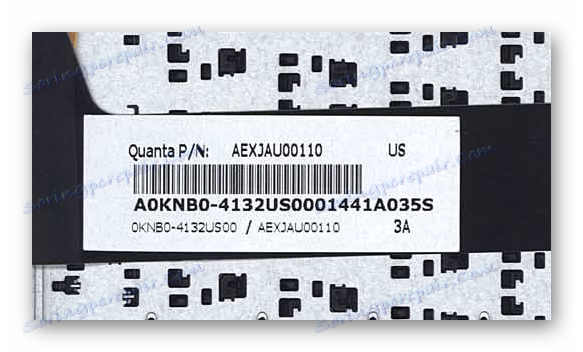
Надамо се да у овој фази нисте имали никакве неспоразуме.
Корак 2: екстракт
У зависности од АСУС лаптоп модела, његов дизајн и тип тастатуре могу значајно да варирају. Процес екстракције је детаљно описан у другом чланку на сајту, са којим морате прочитати и, према упутствима, онемогућити стару тастатуру.

Више детаља: Како уклонити тастатуру на лаптоп АСУС
Корак 3: Инсталација
Ако је тастатура исправно уклоњена, нови уређај се може инсталирати без икаквих проблема. У зависности од модела вашег лаптопа, можете директно приступити упутствима за инсталирање изменљиве или уграђене тастатуре.
Ремовабле
- Повежите петљу са нове тастатуре на конектор означен на фотографији.
- Пажљиво померите дно тастатуре испод ивица кућишта за лаптоп.
- Сада поставите тастатуру на лаптоп и притисните га над пластичним поклопцем.
- Након тога, лаптоп се може безбедно укључити и тестирати на перформансе.


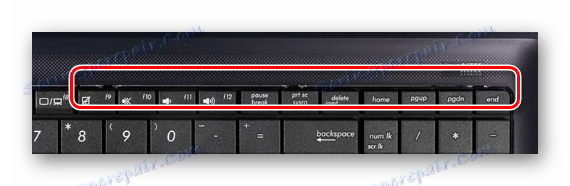
Изграђено
- Пре-прегледајте горњи панел лаптопа ради контаминације и могућих препрека на тастатури.
- Поставите уређај на поклопац, гурајући тастере у одговарајуће рупе.
- Највећа потешкоћа у постављању нове тастатуре овог типа је потреба да се то поправи на случају. У ове сврхе неопходно је наносити епоксидну смолу на мјеста претходног причвршћивања.
Напомена: Немојте користити течна средства за лепљење, јер тастатура може постати неупотребљива.
- Инсталирајте и причврстите држач метала стандардним заковицама. Такође се мора додатно залепити епоксидном смолом.
- Лепак за изолацију траке преко тастатуре. Ово се посебно односи на рупе у подручју кључева.





Сада затворите лаптоп, понављајући претходне кораке у обрнутом редоследу, а можете започети тестирање нове тастатуре.
Закључак
Ако је тастатура у потпуности компатибилна са АСУС лаптопом и током процеса замене сте водили одговарајућу негу, нови уређај ће радити без проблема. За одговоре на питања која нису наведена у чланку, молимо контактирајте нас путем коментара.